چگونه پس زمینه صفحه اصلی خود را در کروم متحرک کنیم
آیا می خواهید پس زمینه صفحه اصلی یا یک برگه جدید در Google Chrome را به عنوان انیمیشن مشاهده کنید؟ جلوترش رو نگاه نکن! این آموزش به شما کمک می کند تا پس زمینه صفحه اصلی را در کروم(Chrome) متحرک کنید .
میتوانید تصویر پسزمینه تب جدید را(change the background image of the new tab) در کروم(Chrome) تغییر دهید ، اما فقط از تصاویر JPEG(JPEG) و PNG برای آن پشتیبانی میکند. شما نمی توانید GIF های متحرک یا حتی فایل های (GIFs)GIF ایستا را در آن وارد کنید. بنابراین(Hence) ، برای تغییر پسزمینه صفحه اصلی به یک GIF متحرک ، باید ترفندی را امتحان کنید. بیایید بررسی کنیم که این ترفند چیست و چه مراحلی برای متحرک کردن پسزمینه صفحه اصلی در Chrome وجود دارد.
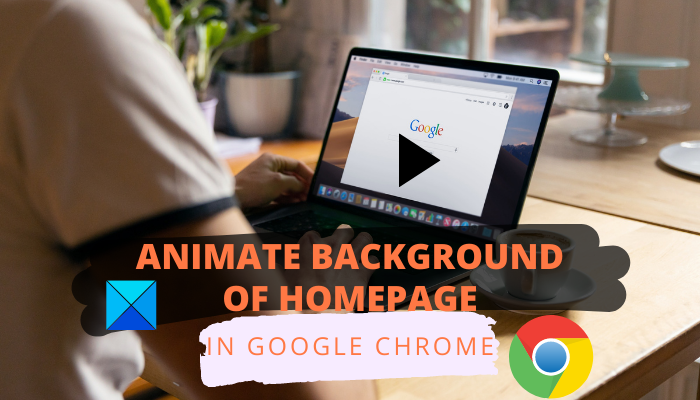
نحوه متحرک سازی پس زمینه (Background)صفحه(Homepage) اصلی در کروم(Chrome)
برای باز کردن یک برگه جدید با نمایش انیمیشن در پس زمینه در مرورگر Google Chrome خود ، باید مراحل زیر را دنبال کنید:
- دانلود یک GIF متحرک.
- پسوند فایل را تغییر نام دهید.
- Google Chrome را راه اندازی کنید.
- یک برگه جدید باز کنید.
- صفحه را سفارشی کنید
بیایید این مراحل را به تفصیل مورد بحث قرار دهیم!
اول از همه، باید فایل GIF متحرکی را که میخواهید به عنوان پسزمینه صفحه اصلی در مرورگر کروم(Chrome) تنظیم کنید، داشته باشید . میتوانید یکی از منابع آنلاین را دانلود کنید یا خودتان با استفاده از نرمافزار GIF سازنده رایگان(free GIF maker software) آن را ایجاد کنید . همچنین میتوانید یک فایل ویدیویی را به GIF تبدیل کنید(convert a video file to a GIF) تا از آن به عنوان پسزمینه صفحه اصلی در Chrome استفاده کنید.
پس از دانلود یا ایجاد فایل GIF متحرک ، به محل پوشه آن در File Explorer بروید . اکنون پسوند فایل آن را تغییر نام دهید. برای این کار، به تب View در (View)File Explorer بروید و گزینه File name extensions را علامت بزنید. پسوند فایل را با افزودن .png به جای .gif در نام فایل تغییر نام دهید و سپس Enter را فشار دهید . فرآیند تغییر نام فایل GIF(GIF) را در اعلان بعدی تأیید کنید . فایل GIF(GIF) متحرک اکنون به PNG تغییر خواهد کرد .

اکنون، باید برخی از تنظیمات سفارشیسازی را در Chrome تغییر دهید . به سادگی مرورگر (Simply)کروم(Chrome) را راه اندازی کنید و یک تب جدید به آن اضافه کنید.
در سمت راست پایین برگه، گزینه ای به نام Customize this page را همانطور که در تصویر زیر نشان داده شده است مشاهده خواهید کرد. به سادگی(Simply) این دکمه را فشار دهید.
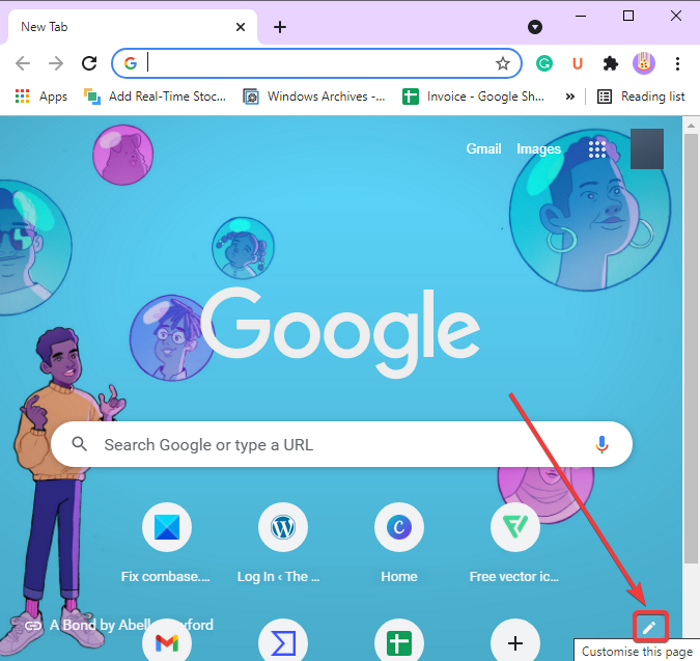
اکنون صفحه ای برای پیکربندی تنظیمات پس زمینه و موضوع صفحه اصلی مشاهده خواهید کرد.
از اینجا به تب Background رفته و روی گزینه Upload from device کلیک کنید.

در مرحله بعد، فایل گیف متحرکی را که به تازگی به عنوان فایل png تغییر نام دادید، مرور کنید. به سادگی(Simply) با کلیک بر روی دکمه Open آن را وارد کنید.
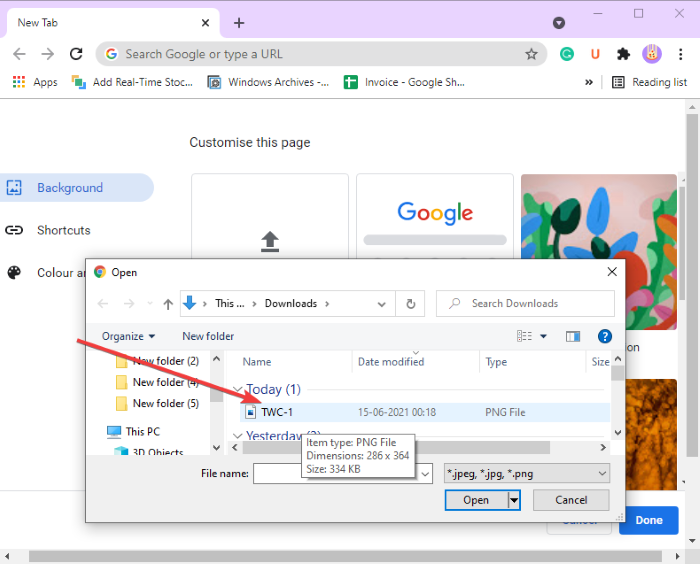
اکنون، هر زمان که یک برگه جدید در Google Chrome باز کنید، پسزمینه را به عنوان یک انیمیشن خواهید دید.
این تمام چیزی است که برای متحرک کردن پسزمینه صفحه اصلی در Google Chrome نیاز دارید .
اکنون بخوانید: (Now read:) چگونه تصویر پس زمینه گوگل را در کروم تغییر دهیم.(How to change the Google background image in Chrome.)
Related posts
نحوه تغییر پس زمینه در گوگل کروم
Google Chrome بی توجه است، Relaunch در حال حاضر؟
فعال کردن Line Wrap در Source View در Chrome or Edge
نحوه پاک کردن Cache، Cookies، Browsing History در Chrome and Firefox
نحوه تنظیم سفارشی Keyboard Shortcut به Chrome Extension
Download official Google Chrome تم برای مرورگر خود را
Chrome or Firefox نمی تواند فایل ها را بر روی کامپیوتر شما دانلود یا ذخیره کند
چگونه به Empty Cache & Hard Reload در Chrome browser
Chrome update با کدهای خطا 3، 4، 7، 10، 11، 12، و غیره شکست خورده
Fix ERR_SPDY_PROTOCOL_ERROR error در Google Chrome
واردات Bookmarks، Passwords به Chrome از مرورگر دیگر
همیشه لینک های این نوع را در برنامه مربوط به آن در Chrome باز کنید
Fix RESULT_CODE_HUNG error در Microsoft Edge در Windows 10
چگونه به Create and Delete Profiles در Google Chrome مرورگر وب
Chrome Connectivity Diagnostics Plugin Network Connection شما را آزمایش می کند
چگونه به رفع خطا در File Download Google Chrome browser
چگونه از Google FLoC (Privacy Sandbox) در Chrome انتخاب کنید
با استفاده از Google Earth در Chrome browser
Fix Downloading Proxy Script error در Google Chrome
Make Google Drive فایل باز در New tab در Chrome
